Bir logonun 3D sahneye entegrasyonu, doğru adımlar ile etkili bir şekilde aşılabilecek bir zorluk olabilir. Bu kılavuzda, animasyonlu logonu mevcut bir kompozisyona nasıl ekleyeceğini ve diğer unsurlarla uyum içinde etkileşimde bulunduğundan emin olacağını öğreneceksin. Hemen başlayalım!
En Önemli Bulgular
- Logonun entegrasyonundan önce varlıklarını organize et, böylece sonra zorluklardan kaçınabilirsin.
- Logonun doğru perspektifte ve ruh halinde görünmesine, çekici bir görsel temsil elde etmek için dikkat et.
- 3D etkiyi en iyi şekilde uygulamak için "Dönüşümleri Katla" gibi özellikleri kullan.
- Logon ile sahnedeki diğer grafik öğeler arasındaki etkileşim merkezi bir rol oynar.
Adım Adım Kılavuz
Logonu 3D kompozisyona başarılı bir şekilde eklemek için şu adımları takip et:
Adım 1: Logoyu içe aktar ve ekle
Öncelikle, logonun kompozisyona dahil olduğundan emin olmalısın. Logonun içe aktarılan dosyasına tıkla ve büyük kompozisyonuna ekle. Böylece yer tutucu metin animasyonlu logonla değiştirilecektir.
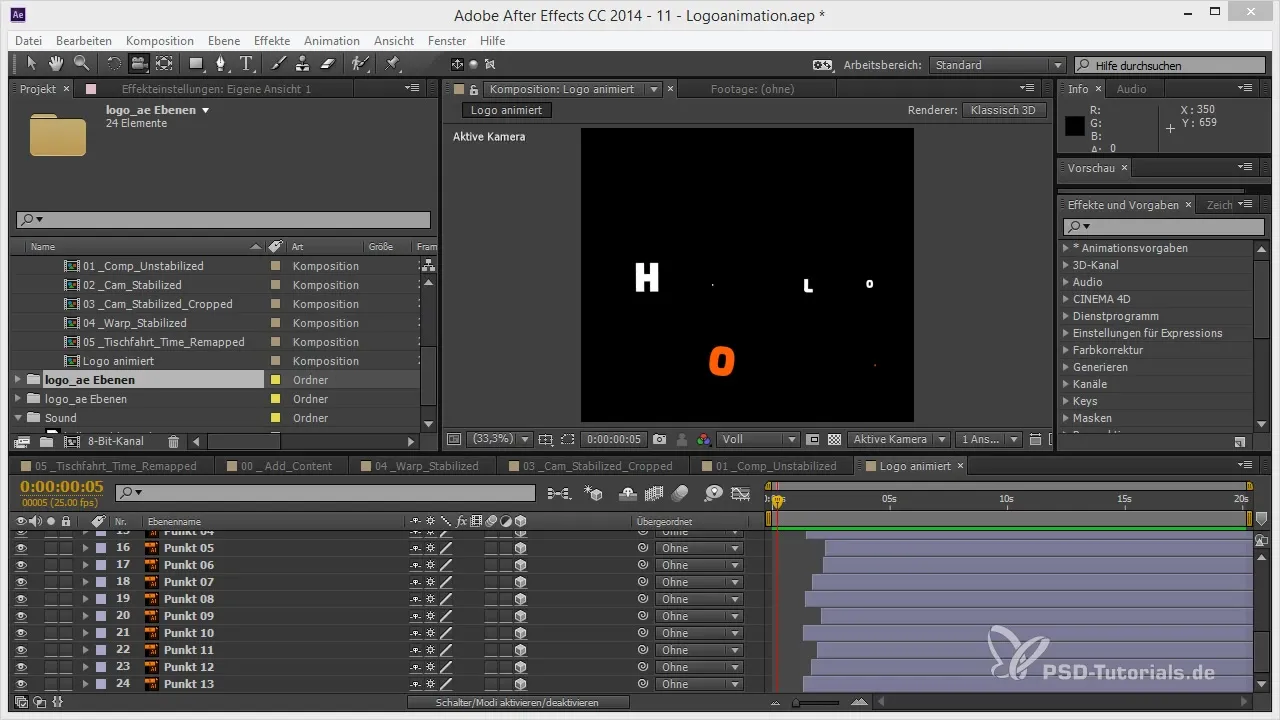
Adım 2: Klasör organizasyonu
Devam etmeden önce, projenin klasör yapısını kontrol et. Gerekli olmayan katman veya klasörleri silmek faydalı olabilir. İşinin doğruluğunu sağlamak için hangi klasörlere gerçekten ihtiyaç duyduğunu kontrol et.
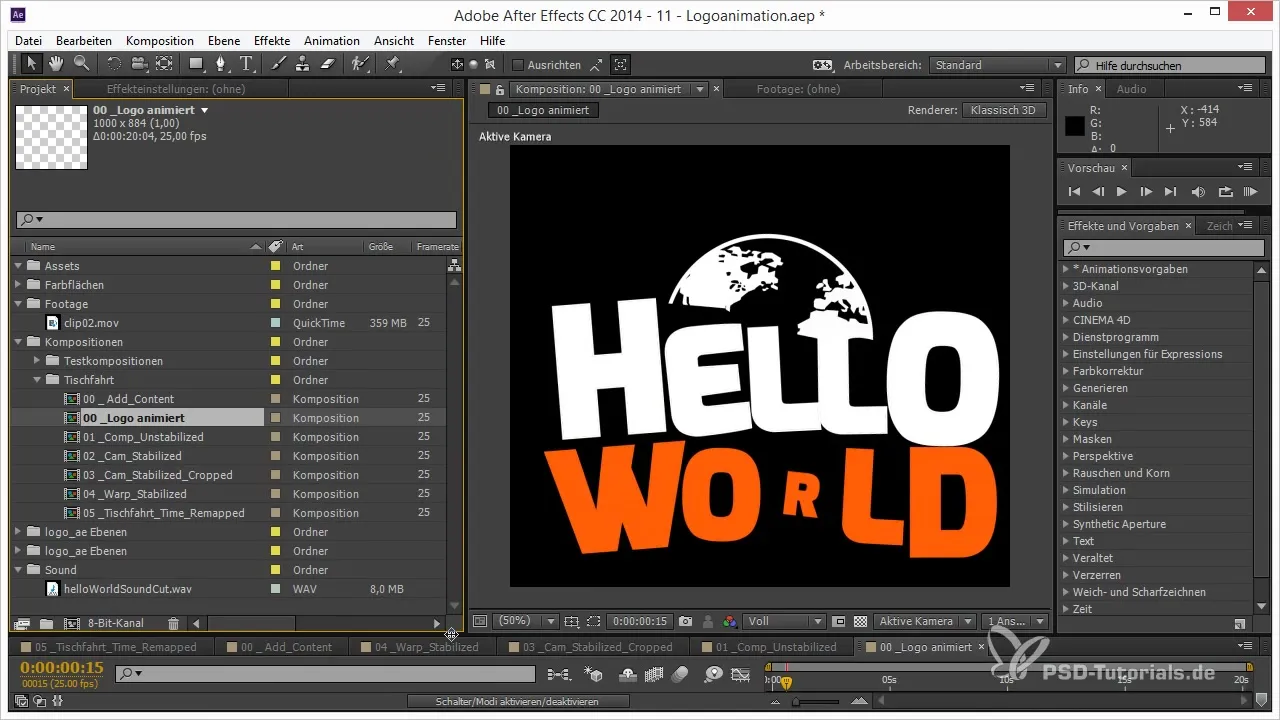
Adım 3: Logonun konumunu ayarla
Logoyu sahnedeki doğru yere yerleştir. Orijinal metnin olduğu yere kaydırmak için Shift tuşuna basıp logoyu istediğin konuma çekebilirsin. Logonun, tüm ekranın düzenli görünmesini sağlamak için çok büyük olmadığından emin ol.
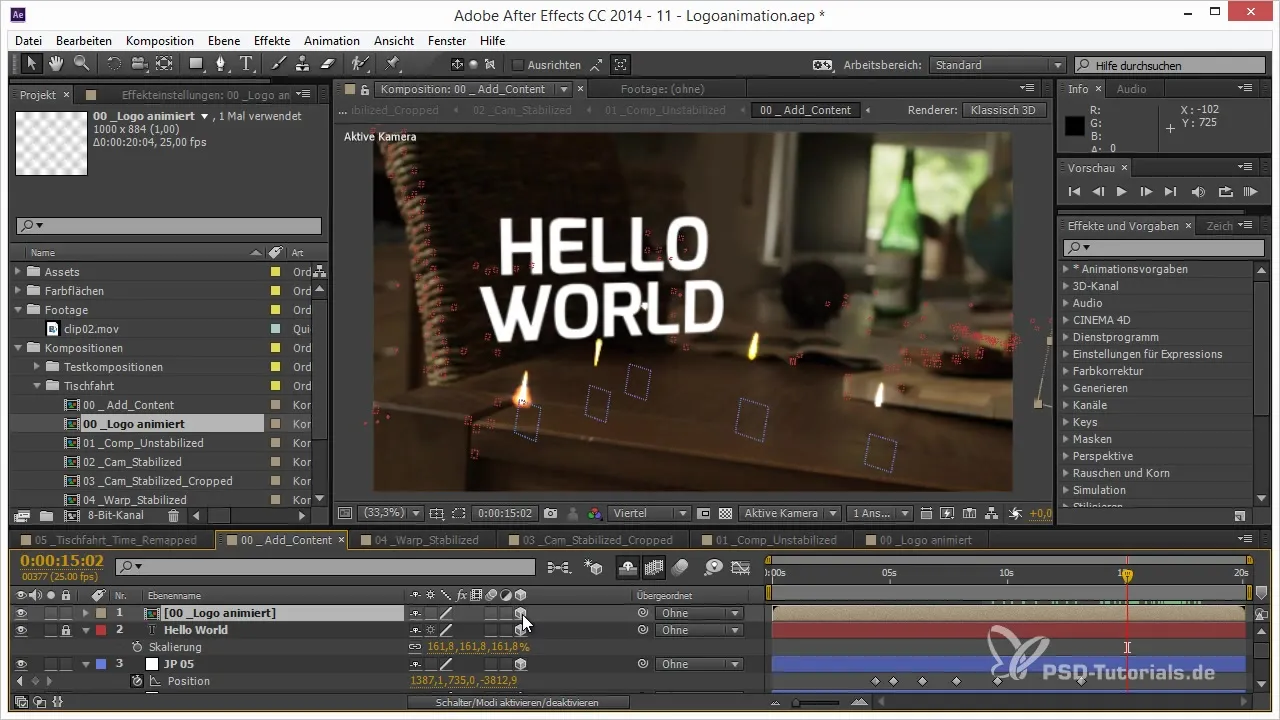
Adım 4: Boyut ve konumu optimize et
Logo yerleştirildikten sonra, boyutunu ayarlaman gerekiyor. Tüm kompozisyonun oranlarını korumak için belki de daha küçük olması gerektiğini düşün. Görsel olarak etkileyici görünmesi için ölçeklendirilmelidir.
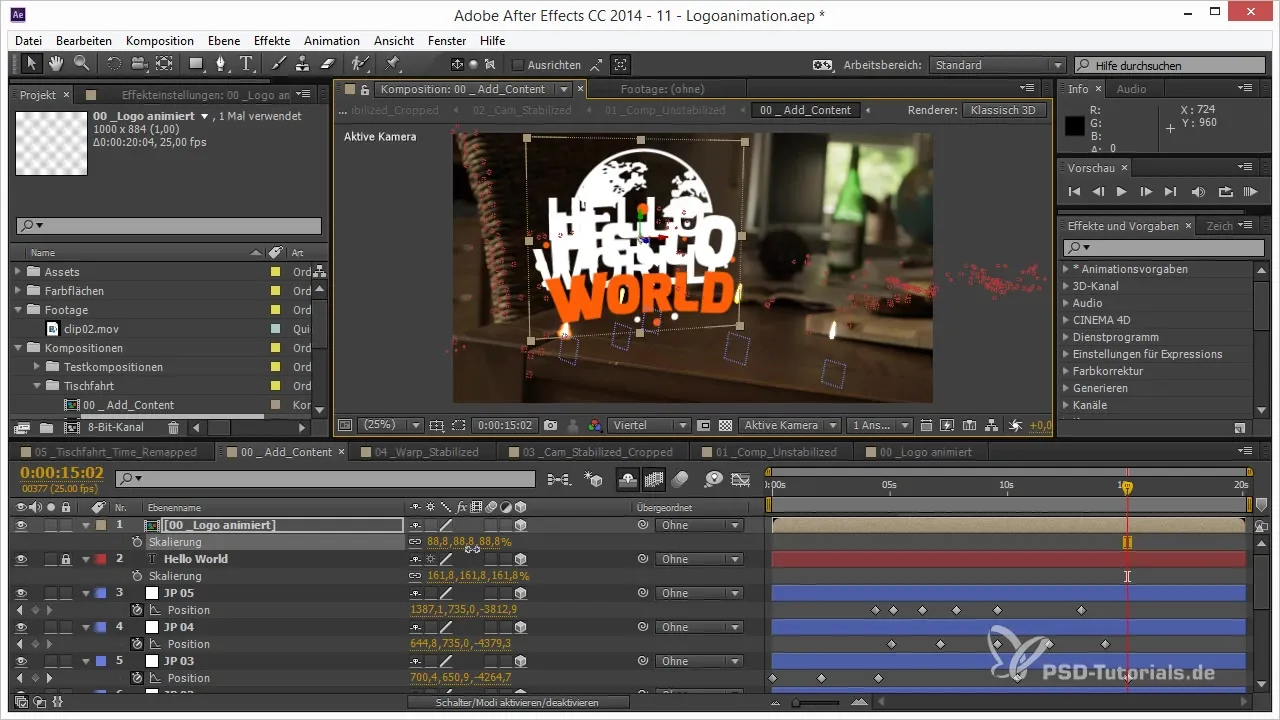
Adım 5: Zamanlamayı ayarla
Şimdi heyecanlı bir kısma geliyoruz: Animasyonunun zamanlamasını ayarlaman gerekiyor, böylece logo doğru bir zamanda görünecek. İlgili animasyonlar zamanında senkronize edilmelidir. Zaman yeniden eşleme işlevini kullanarak zamanlamayı optimize et ve pürüzsüz bir animasyon elde etmek için anahtar kareleri kaydır.
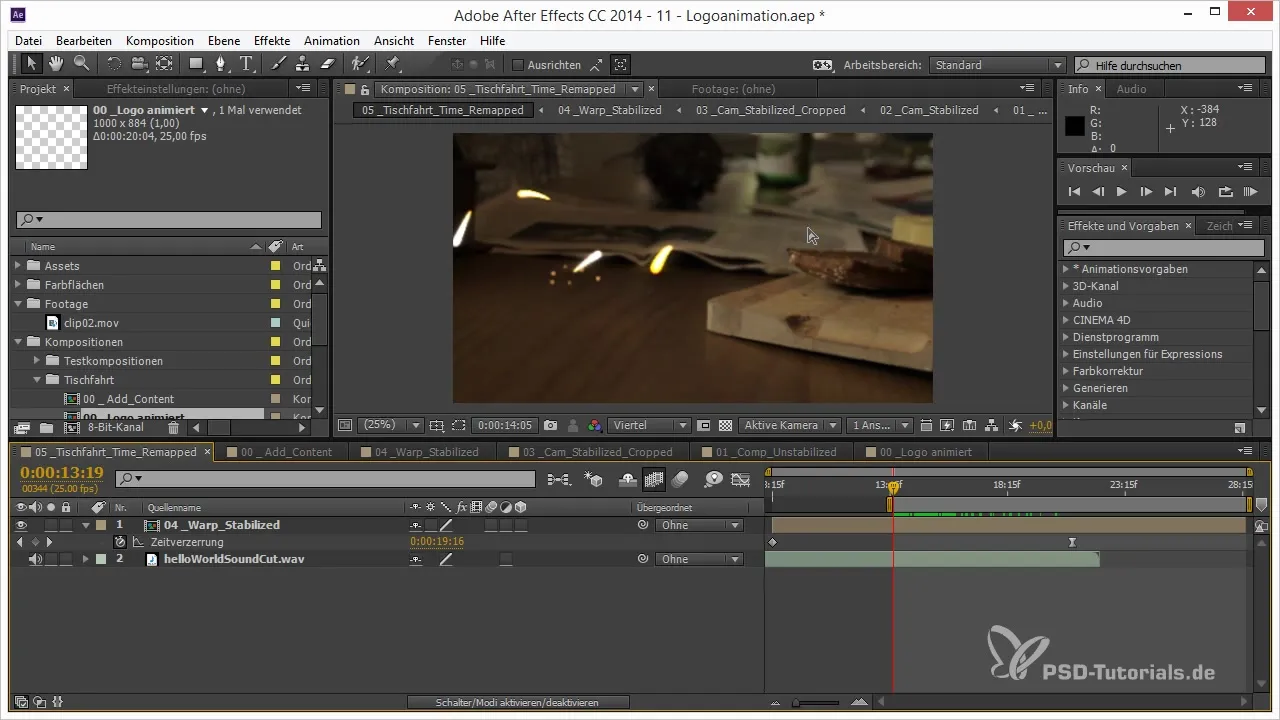
Adım 6: 3D etkisini etkinleştir
İstediğin 3D etkisini elde etmek için logo katmanı için "Dönüşümleri Katla" işlevini etkinleştir. Bu, logona bazı mekansal boyutlar kazandırır ve sahnede hareket ederken gerçeğe yakın görünmesini sağlar.
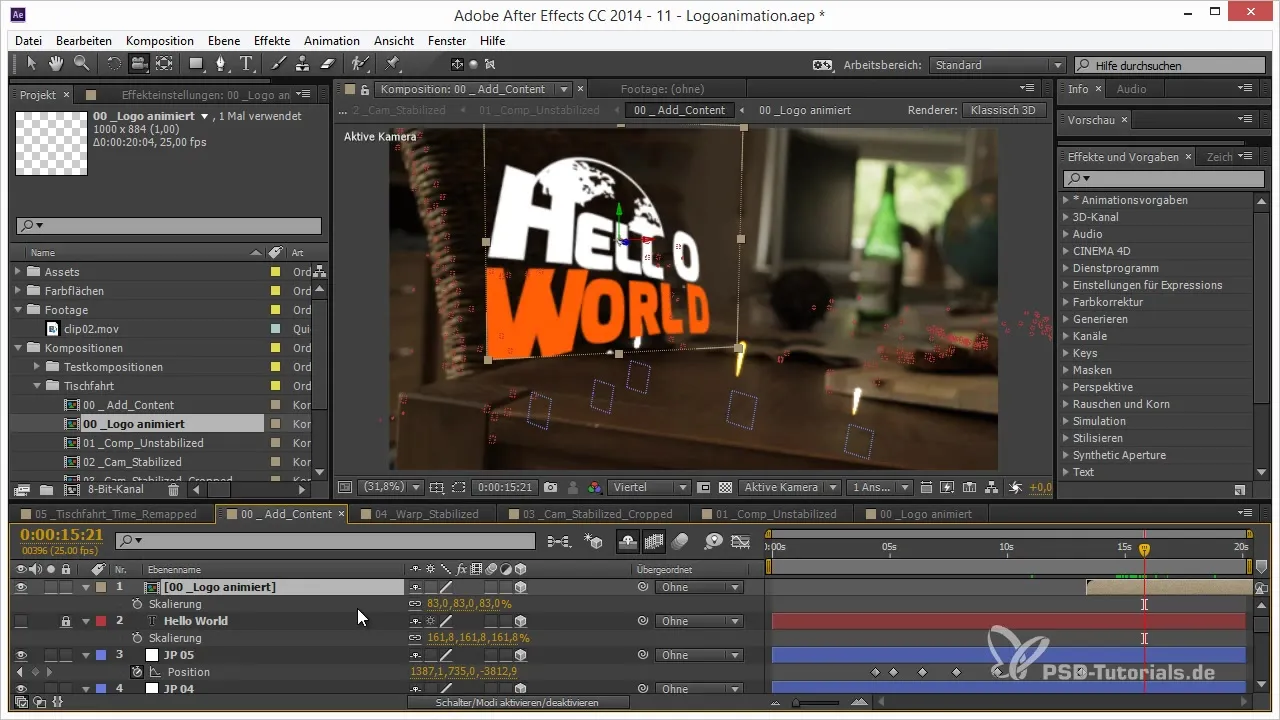
Adım 7: Noktaları entegre et
Tasarımındaki sıçrayan noktaları logonla bağlamak için animasyon noktalarını doğru yere taşı. Nerede görünmeleri gerektiğini kontrol et ve logoyla senkronize olduklarından emin ol. Noktaları, genel konseptle uyumlu bir şekilde dağıt.
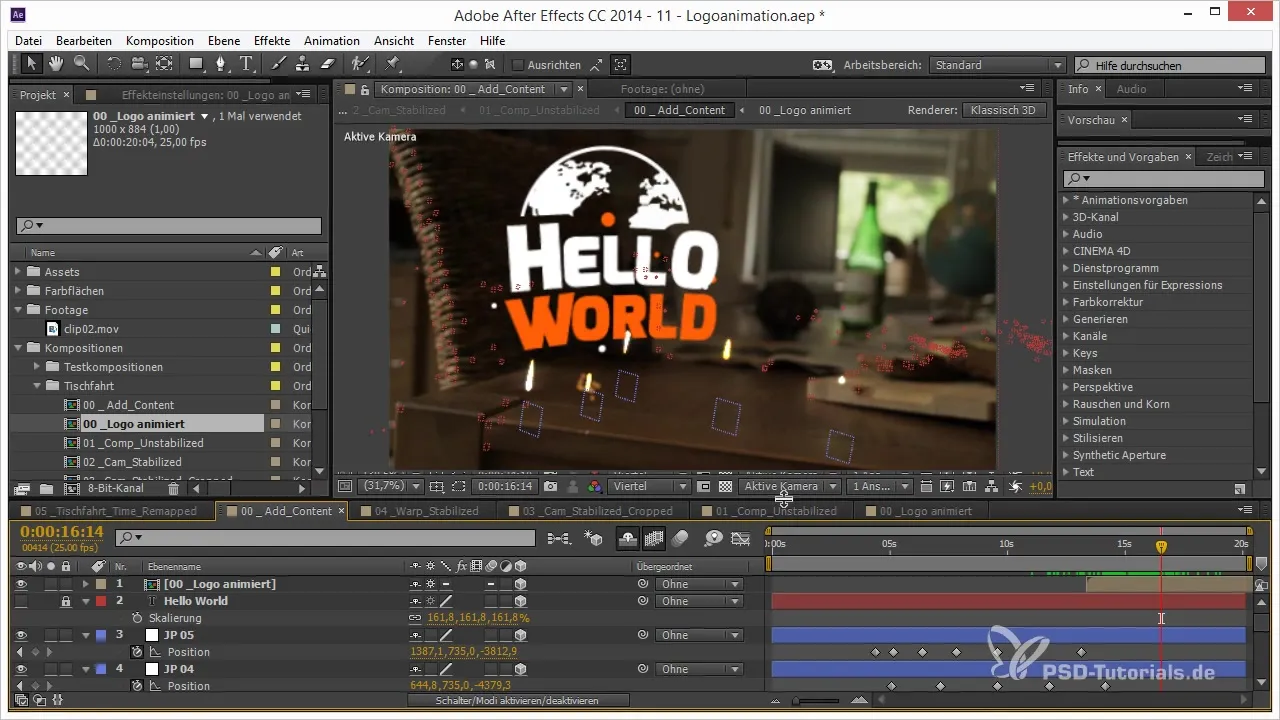
Adım 8: Animasyonu iyileştir
Noktalar için overlays aceleci değil, uyumlu ve zamanında görünmelidir. Noktaların belirli zamanlarda sıçradığından emin ol ve her bir unsur için animasyonu ayarla. Zamanlamadaki küçük detaylar, genel etki üzerinde büyük bir etkiye sahip olabilir.
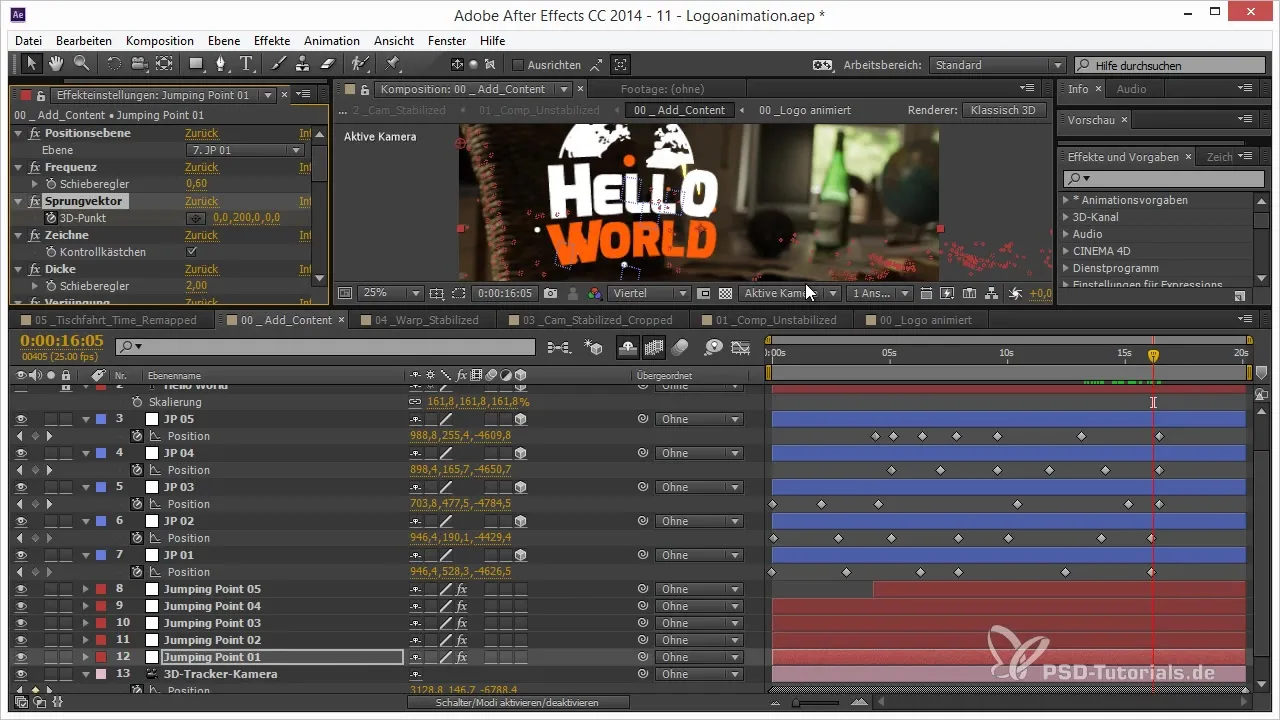
Adım 9: Son ayarlamalar
Logonun yerleşimi ve animasyonundan memnunsan, tüm kompozisyonu gözden geçir. Logonun daha parlak ve canlı görünmesi için atmosfer ayarlamaları ve renk düzelmeleri gibi efektler ekleyebilirsin.
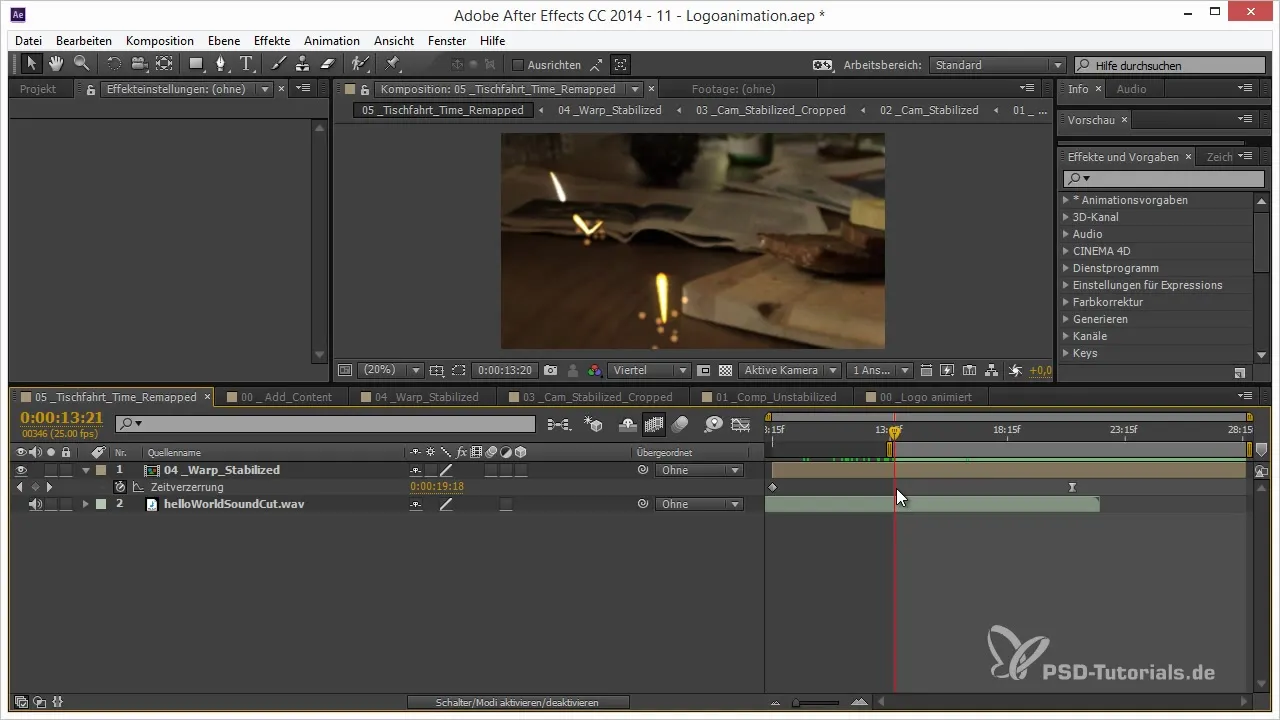
Özet – Logoyu After Effects'de 3D sahnene sorunsuz bir şekilde entegre et
Bu kılavuzda, logonu etkili bir şekilde 3D sahneye entegre etmeyi, doğru bir şekilde konumlandırmayı, ayarlamayı ve diğer grafik unsurlarla uyum içinde etkileşimde bulunmasını sağlamayı öğrendin. Bu adımlar ve teknikler ile After Effects'de etkileyici görsel sonuçlar elde etme kapasitesine sahipsin.
Sıkça Sorulan Sorular
Logomu After Effects'e nasıl içe aktarırım?"Dosya" > "İçe Aktar" kısmına git ve logo dosyanı seç.
Logomun boyutunu nasıl ayarlıyorum?T zaman çizelgesi alanında logo katmanını seç ve boyutunu değiştirmek için dönüşüm aracını kullan.
"Dönüşümleri Katla" işlevi nedir?Bu işlev logo katmanının 3D boyutlarını etkinleştirir ve gerçekçi perspektifler sağlar.
Noktalara animasyonu nasıl ekleyebilirim?Noktalari istenen alana yerleştir ve animasyonlarını anahtar kareler ile ayarla.
Zamanlamayı ne kadar verimli bir şekilde ayarlayabilirim?Anahtar kareleri kaydırmak ve animasyon hızını değiştirmek için zaman yeniden eşleme işlevini kullan.


